Activer ou Désactiver la Protection des Fichiers de Windows

Comment activer ou désactiver la fonctionnalité Protection des Fichiers de Microsoft Windows en utilisant le Registre et d

Dans Windows 10, la fonction de recherche par défaut indexe votre historique d'Internet Explorer, le menu Démarrer et l'intégralité du dossier des utilisateurs sur la partition système. Que faire si vous souhaitez ajouter un dossier réseau à l'index de recherche dans Windows 10 ? Par exemple, disons que vous avez un périphérique NAS (stockage en réseau) et que vous avez un tas de vidéos, d'images et de fichiers qui ne tiennent tout simplement pas sur votre PC ?
Dans cet article, je vais vous montrer comment ajouter un dossier réseau à l'index de recherche afin que, lorsque vous recherchez un fichier dans l'Explorateur, vous obteniez également des résultats incluant des fichiers stockés dans le dossier réseau.
Note : Techniquement parlant, le client Windows n'ajoutera pas d'emplacement réseau à l'index de recherche local. Au lieu de cela, il transmettra cette recherche au serveur et le serveur effectuera une recherche à l'aide de son index. Si vous essayez de rechercher un périphérique NAS, il effectuera la recherche en temps réel, de sorte que les résultats mettront un certain temps à apparaître. Si vous recherchez un serveur de fichiers Windows, vous devez vous assurer que l'index de recherche sur le serveur inclut tous les emplacements souhaités.
Étape 1 - Partager le dossier
La première chose à faire est de partager le dossier que vous souhaitez inclure dans l'index. Vous devrez partager le dossier sur votre NAS ou sur la machine hôte, s'il s'agit de fichiers stockés sur un PC Windows, par exemple. Par exemple, je voulais inclure certains fichiers stockés sur mon PC Windows 7 dans l'index de recherche Windows 10. Voici les trois fichiers de test que je veux inclure :
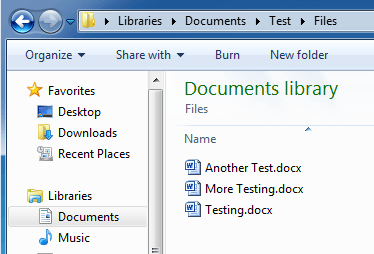
Je suis donc allé sur Windows 7 et j'ai partagé le dossier en cliquant avec le bouton droit de la souris et en choisissant Propriétés .
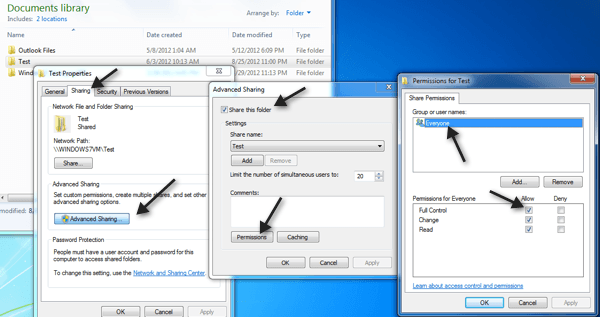
Ensuite, j'ai cliqué sur l' onglet Partage , Partage avancé , coché Partager ce dossier , cliqué sur Autorisations et donné à tout le monde le contrôle total . Vous n'êtes évidemment pas obligé de donner à tout le monde le contrôle total, je le fais juste ici parce que c'est plus facile à configurer.
Étape 2 - Mapper le lecteur réseau
Ensuite, vous devez mapper le dossier en tant que lecteur dans Windows 10. Vous pouvez le faire en ouvrant l'Explorateur, puis en cliquant sur Réseau en bas. Trouvez votre NAS, serveur de fichiers ou PC dans la liste puis double-cliquez dessus pour voir les dossiers partagés.
Allez-y et cliquez sur le dossier partagé, puis cliquez sur Accès facile et Mapper comme lecteur . Notez que vous pouvez également cliquer avec le bouton droit sur le dossier et choisir Mapper le lecteur réseau . Vous devrez fournir des informations d'identification pour vous connecter au serveur de fichiers ou au PC du réseau.
Notez qu'à moins que les deux machines n'aient le même nom d'utilisateur et le même mot de passe, vous devrez cocher la case Se connecter en utilisant des informations d'identification différentes , puis saisir le nom d'utilisateur et le mot de passe pour cet ordinateur ou ce serveur de fichiers. Maintenant, lorsque vous accédez à l'ordinateur, le lecteur mappé doit être répertorié.
Maintenant, faites un clic droit sur le lecteur réseau et cliquez sur Propriétés . En bas, assurez-vous de cocher la case Autoriser les fichiers sur ce lecteur à indexer le contenu en plus des propriétés du fichier .
Une fois cela fait, les nouveaux fichiers seront analysés et inclus dans la recherche Windows 10. Selon le nombre de fichiers ajoutés, cela peut prendre un certain temps avant que vous ne commenciez à voir les résultats. Désormais, lorsque j'effectue une recherche, je vois des fichiers de mon dossier NAS mappé :
Sucré! Notez également que pour certains types de fichiers comme les documents Word, il indexe également le contenu des fichiers, vous pouvez donc rechercher dans les fichiers texte, etc. Comme je l'ai mentionné précédemment, ces fichiers ne sont pas indexés dans l'index de recherche local, bien que . Si vous cliquez sur Démarrer et saisissez les options d'indexation, vous verrez que l'emplacement du lecteur réseau mappé n'est pas répertorié et ne peut pas être ajouté.
Fondamentalement, il effectue la recherche en temps réel, c'est pourquoi cela va être lent si vous avez un grand nombre de fichiers sur votre partage réseau. C'est à peu près ça! Assurez-vous également de consulter mon article sur la façon de reconstruire l'index de recherche au cas où vous n'obtiendriez pas tous les résultats souhaités lors d'une recherche. Si vous rencontrez des problèmes pour rechercher un emplacement réseau dans Windows 10, postez un commentaire ici et j'essaierai de vous aider. Prendre plaisir!
Comment activer ou désactiver la fonctionnalité Protection des Fichiers de Microsoft Windows en utilisant le Registre et d
Si vous ne pouvez pas modifier vos paramètres de souris sur Windows 10, mettez à jour ou réinstallez les pilotes de la souris. Ou exécutez l’outil de résolution des problèmes de matériel et de périphériques.
Découvrez comment utiliser WinMerge pour comparer des fichiers dans deux dossiers, afin de garantir l
HEIC est un format d
Découvrez comment modifier la taille de la police dans Windows 10 pour un affichage optimisé sur votre écran. Suivez nos étapes simples et efficaces.
Qu'est-ce qu'ApMsgFwd.exe sur Windows 10 et comment corriger l'erreur d'application ApMsgFwd.exe ? Utilisez Advanced System Optimizer ou exécutez cleanmgr et SFC /scannow.
Découvrez comment faire sortir votre PC du mode veille automatiquement à l
Pour définir une distribution Linux comme système par défaut dans WSL2 (sous-système Windows pour Linux 2), utilisez la commande wsl --setdefault DISTRO-NAME.
De nombreux utilisateurs ont signalé que Microsoft XPS Writer est introuvable sur leurs ordinateurs. En effet, vous devez activer manuellement l
Pour corriger l\
Pour autoriser un fichier ou une application qui a été bloqué par Microsoft Defender Antivirus, suivez ces étapes sur Windows 10.
Comment utiliser lapplication Apple iMessage pour envoyer et recevoir des messages sur votre PC Windows ou MacOS.
Découvrez comment protéger un dossier par mot de passe dans Windows 10 sans outils tiers en utilisant des méthodes simples et sécurisées. Ne laissez personne s
Découvrez comment vider le cache local dans Microsoft Teams et améliorer votre expérience utilisateur sur Windows 10. Suivez notre guide étape par étape pour une utilisation optimale.
Les versions précédentes de Windows 10 vous permettent de restaurer des fichiers et des dossiers à l
Découvrez comment activer les commandes NET SEND dans Microsoft Windows et les faire fonctionner efficacement.
Activez ou désactivez NumLock au démarrage de Windows en modifiant le registre et en suivant diverses méthodes.
Si votre ordinateur Windows 10 reste bloqué sur l\
Découvrez comment activer et désactiver les ports USB sur un PC Windows avec ces cinq méthodes différentes. Débloquez ou bloquez facilement les ports USB de votre PC.
Découvrez comment résoudre les erreurs 0xC1900200 et 0xC1900202 sur Windows 10. Assurez-vous que votre PC respecte les exigences minimales.
Si vous rencontrez des erreurs ou des pannes, suivez les étapes pour une restauration du système sous Windows 11 pour ramener votre appareil à une version précédente.
Si vous recherchez les meilleures alternatives à Microsoft Office, voici 6 solutions excellentes pour vous aider à démarrer.
Ce tutoriel montre comment créer une icône de raccourci sur le bureau Windows qui ouvre une invite de commandes à un emplacement de dossier spécifique.
Start11 est-il meilleur que la barre des tâches de Windows ? Découvrez certains des avantages clés que Start11 a sur la barre intégrée de Windows.
Découvrez plusieurs méthodes pour corriger une mise à jour Windows corrompue si votre machine rencontre des problèmes après l\
Avez-vous du mal à comprendre comment définir une vidéo comme économiseur d
Vous êtes agacé par la fonction Narrateur dans Windows 11 ? Apprenez à désactiver la voix du narrateur par plusieurs méthodes simples.
Essayer de maintenir plusieurs boîtes de réception peut être pénible, surtout si vous avez des emails importants dans les deux. Cet article vous apprendra comment synchroniser Microsoft Outlook avec Gmail sur PC et Mac Apple grâce à des étapes simples.
Si votre clavier ajoute des espaces doubles, redémarrez votre ordinateur et nettoyez votre clavier. Ensuite, vérifiez les paramètres de votre clavier.
Nous vous montrons comment résoudre l

























